
ताकि ल्यापटप पूर्ण रूपमा परिचालन हुन्छ, प्रत्येक उपकरणका सबै चालकहरूको स्थापना आवश्यक हुन्छ। केवल त्यसैले अपरेटिंग प्रणाली र "फलामको" सम्भव भएसम्म सबैभन्दा बढी उत्पादकलाई बढी सम्पर्क गर्दछ। तसर्थ, तपाईंले जातीय K56cl को लागि आवश्यक सफ्टवेयर कसरी डाउनलोड गर्ने भनेर जान्नु आवश्यक छ।
Asus K5clb को लागी ड्राइभरहरू स्थापना गर्दै
त्यहाँ प्रयोग गर्ने धेरै तरिकाहरू छन् जुन तपाईंको कम्प्युटरमा विशेष सफ्टवेयर स्थापना गर्न सक्नुहुन्छ। तिनीहरू मध्ये प्रत्येकलाई राम्ररी बुझ्न सक्तैन, ताकि तपाईं यस वा त्यो विकल्पको पक्षमा छनौट गर्न सक्नुहुनेछ।विधि 1: आधिकारिक साइट
निर्माताको इन्टरनेट स्रोत उत्पादकहरू प्राय: जसो सबै आवश्यक सफ्टवेयर समावेश गर्दछ, ड्राइभर सहित सबै आवश्यक सफ्टवेयर समावेश गर्दछ। यसैले यो विकल्प पहिलो स्थानमा विचार गरीन्छ।
Asus वेबसाइटमा जानुहोस्
- विन्डोको शीर्षमा हामी सेक्सन "सेवा" फेला पार्दछौं, क्लिक गर्नुहोस्।
- चाँडै थिच्दा, एक पप-अप मेनू देखा पर्दछ, जहाँ तिनीहरू "समर्थन" छनौट गर्छन्।
- नयाँ पृष्ठमा विशेष उपकरण खोजी स्ट्रिंगमा समावेश गर्दछ। यो साइटको धेरै केन्द्रमा अवस्थित छ। हामी "K56ch" प्रविष्ट गर्दछौं र डेडनिंग गिलास आइकनमा क्लिक गर्दछौं।
- तपाईंलाई चाहिएको ल्यापटपको रूपमा फेला परेको बित्तिकै फेला पार्नुहोस्, "चालकहरू" तल लाइनमा "ड्राइभर र उपयोगिताहरू" चयन गर्नुहोस्।
- सबै भन्दा पहिले, अपरेटिंग प्रणालीको संस्करण छनौट गर्नुहोस्।
- उपकरण ड्राइभरहरू एक अर्काबाट छुट्टै अवस्थित छन् र बिस्तारै तिनीहरूलाई डाउनलोड गर्नुहोस्। उदाहरणका लागि, VGA ड्राइभर डाउनलोड गर्न, "-" आइकनमा क्लिक गर्नुहोस्।
- खुल्छ पृष्ठमा, हामी पर्याप्त असामान्य शब्दमा रुचि राख्छौं, जसमा "वैश्विक"। हामी थिच्नुहोस् र डाउनलोड हेर्नुहोस्।
- प्राय: अभिलेख डाउनलोड गरिएको छ, जहाँ तपाईंले कार्यान्वयन योग्य फाइल फेला पार्न र यसलाई चलाउन आवश्यक छ। "स्थापना विजार्ड" थप कार्यहरूको सामना गर्न मद्दत गर्दछ।
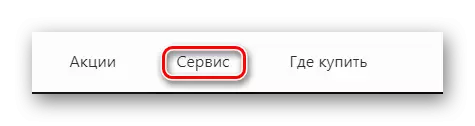



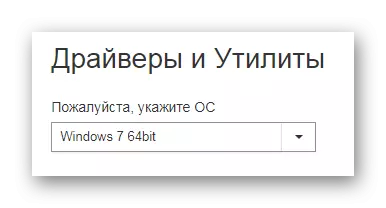
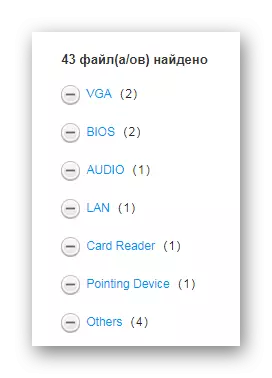
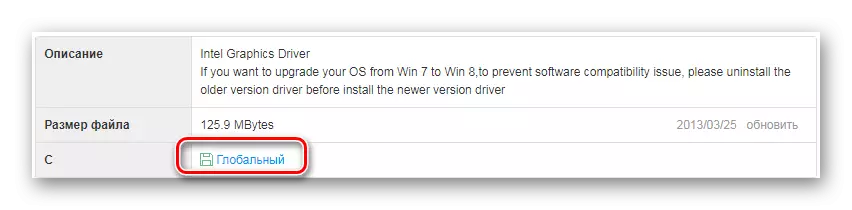
यसमा, यस विधिको विश्लेषण समाप्त हुन्छ। यद्यपि यो धेरै सुविधाजनक छैन, विशेष गरी नेकर्मोयर।
विधि 2: आधिकारिक उपयोगिता
अधिक सूचित प्रक्रिया को उपयोग अधिक उचित छ, जसले स्वतन्त्र रूपमा कागजात वा अर्को स्थापना गर्न आवश्यकता निर्धारण गर्दछ। लोडिंग पनि आफैंले बनाईन्छ।
- उपयोगिताको फाइदा लिन पहिलो विधिबाट सबै कार्यहरू गर्नु आवश्यक छ, तर केवल अनुच्छेद 5 (समावेशी) मा।
- "उपयोगिता" छनौट गर्दै।
- हामी उपयोगिता फेला पार्दछौं "Asus प्रत्यक्ष अपडेट अद्यावधिक उपयोगिता"। यो उनी ल्यापटपको लागि सबै आवश्यक ड्राइभरहरू सेट गर्ने हो। "ग्लोबल" मा क्लिक गर्नुहोस्।
- डाउनलोड गरिएको अभिलेखमा, हामी प्रशप अनुप्रयोगसँग काम गर्न जारी राख्छौं। यसलाई चलाउनुहोस्।
- अनप्याकिंग गरिन्छ, र त्यसपछि हामी स्वागत विन्डोलाई देख्छौं। "अर्को" चयन गर्नुहोस्।
- अर्को, अनप्याककिंगको ठाउँ चयन गर्नुहोस् र फाईलहरू स्थापना गर्ने ठाउँ चयन गर्नुहोस्, जस पछि हामी "अर्को" क्लिक गर्नुहोस्।
- यो विजार्ड पूरा गर्न पर्खन्छ।

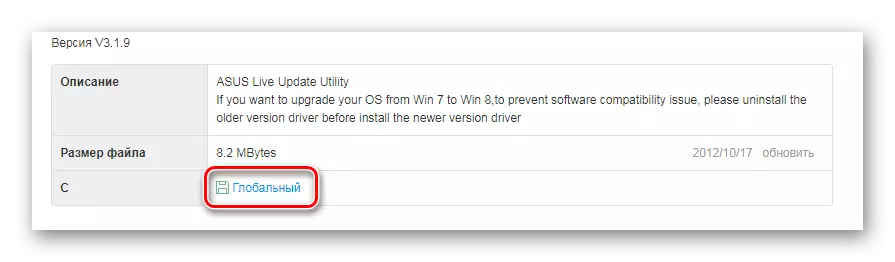
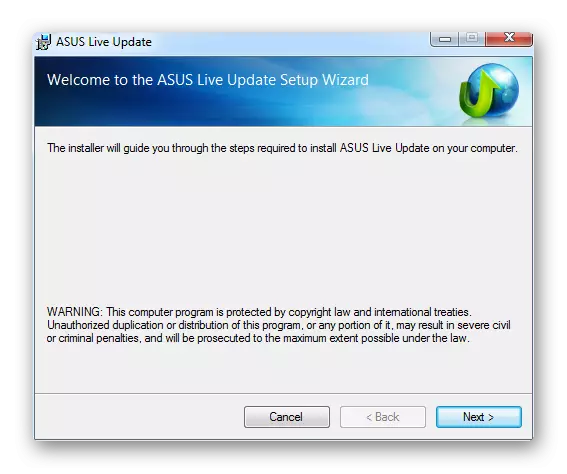

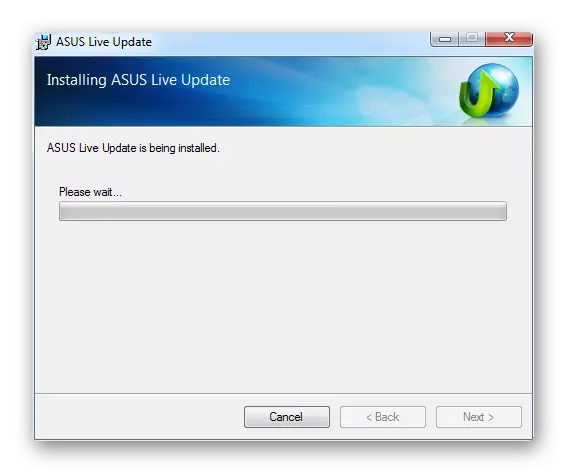
अर्को, प्रक्रिया वर्णन आवश्यक छैन। उपयोगिताले कम्प्युटर जाँच गर्दछ, यसमा जोडिएको उपकरणहरू विश्लेषण गर्दछ, र इच्छित चालकहरू डाउनलोड गर्दछ। यो अब केहि पनि निर्धारण गर्न आवश्यक छैन।
विधि :: तेस्रो-पक्ष कार्यक्रमहरू
यो सोसको आधिकारिक उत्पादनहरूको प्रयोग गरेर ड्राइभर स्थापना गर्न आवश्यक छैन। कहिलेकाँही सफ्टवेयरको प्रयोग गर्न पर्याप्त हुन्छ जुन ल्यापटपको सिर्जनाकर्ताहरूसँग केहि गर्न हुँदैन, तर धेरै फाइदा हुन्छ। उदाहरण को लागी, अनुप्रयोगहरु जसले इच्छित सफ्टवेयरको उपस्थितिको लागि प्रणाली स्क्यान गर्न सक्दछ, हराइरहेको अवयवहरू डाउनलोड गर्नुहोस् र स्थापना गर्नुहोस्। यस्तो सफ्टवेयरको सबै भन्दा राम्रो प्रतिनिधिहरूको साथ, तपाईं तलको लिंकमा हाम्रो वेबसाइटमा परिचित हुन सक्नुहुन्छ।
अधिक पढ्नुहोस्: ड्राइभरहरू स्थापनाका लागि सबै भन्दा राम्रो कार्यक्रमहरू

केवल नेतालाई ब्रिटिंग बूस्टर भनिन्छ। यो एक सफ्टवेयर हो जसमा सबै कुरा एक साधारण प्रयोगकर्ताको अभाव छ। कार्यक्रम लगभग पूर्ण रूपमा स्वचालित छ, यसको स्पष्ट ब्यबहार र ठूलो अनलाइन डाटाबेस ड्राइभरहरू छन्। के एक ल्यापटपको लागि आवश्यक स्थापना गर्न को लागी पर्याप्त छैन?
- कार्यक्रम कम्प्युटरमा डाउनलोड गरिसकेपछि यसलाई चलाउन आवश्यक छ। पहिलो विन्डो स्थापना सुरु गर्न प्रस्ताव गर्दछ र उही समयमा इजाजतपत्र सम्झौता लिनुहोस्। उपयुक्त बटनमा क्लिक गर्नुहोस्।
- तत्काल स्थापना प्रक्रिया पूरा भए पछि, प्रणाली स्क्यान सुरु हुन्छ। तपाईंले यसलाई चलाउनुपर्दैन, तपाईं याद गर्न सक्नुहुन्न, त्यसैले हामी केवल पर्खिरहेका छौं।
- हामी स्क्रिनमा सबै परिणामहरू देख्छौं।
- यदि ड्राइभरहरू हराइरहेका छन् भने, यसको माथिल्लो बायाँ कुनामा र कार्यक्रम सुरु हुने ठूलो "अपडेट" बटन क्लिक गर्न पर्याप्त छ।
- यो पछि, हामी तस्वीर हेर्न सक्षम हुनेछौं जहाँ प्रत्येक ड्राइभर अद्यावधिक वा स्थापना गरिएको छ।
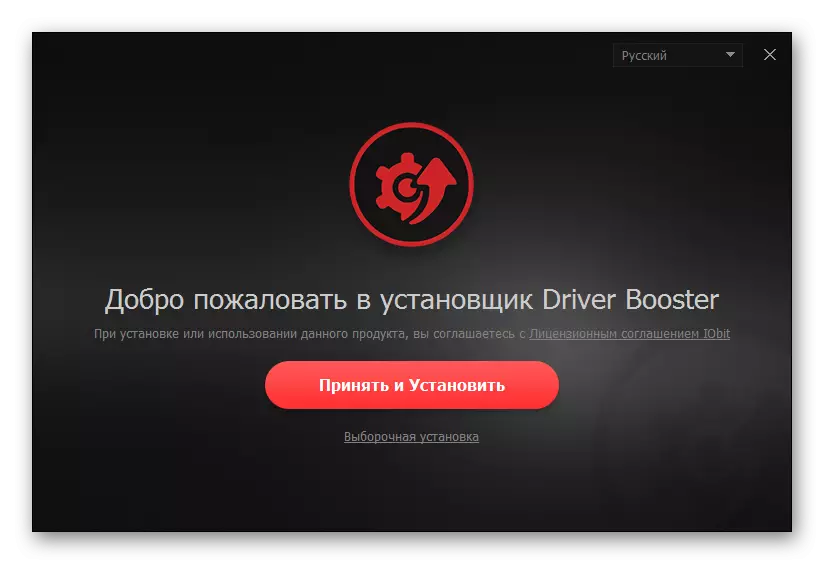


विधि :: उपकरण आईडी
प्रत्येक जडान उपकरणको आफ्नै अनौंठो संख्या हुन्छ। यसलाई अपरेटिंग सिस्टमले आवश्यक छ, र एक साधारण प्रयोगकर्ताले यसको अस्तित्वलाई शंका पनि गर्न सक्दैन। जे होस्, त्यस्तो संख्याले आवश्यक ड्राइभरहरूको खोजी गर्दा अमूल्य भूमिका खेल्न सक्छ।

कुनै डाउनलोड कार्यक्रम, उपयोगिता वा लामो खोजी छैन। धेरै साइटहरू, एउटा सानो निर्देशन - र तपाईं ड्राइभरको अर्को प्रत्यक्ष मोड अघि। म्यानुअल तलको सन्दर्भ द्वारा पढ्न सकिन्छ।
थप पढ्नुहोस्: आईडी मार्फत ड्राइभर स्थापना गर्दै
विधि :: मानक विन्डोजहरूको अर्थ हो
यो विधि विशेष गरी विश्वसनीय छैन, तर तपाईंलाई सबै मानक ड्राइभरहरू स्थापना गर्न मद्दत गर्दछ। यसलाई साइटहरू वा अरू केहि भ्रमणको आवश्यक पर्दैन, किनकि सबै काम विन्डोज सञ्चालन प्रणालीमा बनाइएको छ।
यो तथ्यको बाबजुद पनि यो एक पर्याप्त सरल तरीका हो जुन minutes मिनेट भन्दा बढीको लागि प्रयोगकर्तालाई बाहिर निकाल्दैन, तपाईंले अझै पनि निर्देशनहरूसँगै जान आवश्यक छ। तपाईं यसलाई हाम्रो वेबसाइटमा वा तल सन्दर्भमा फेला पार्न सक्नुहुनेछ।

अधिक पढ्नुहोस् मानक विन्डोज उपकरणहरू प्रयोग गरेर ड्राइभरहरू स्थापना गर्दै
नतिजाको रूपमा, हामी asus K56clb ल्यापटपको लागि ड्राइभर प्याकेज स्थापना गर्न वास्तविक तरिकाहरू स्थापना गर्दछौं।
